Під час відкриття програми, завантаженої з Microsoft Store, ви можете побачити “Цей додаток заблоковано через політику компанії" повідомлення про помилку. Ця проблема насправді пов'язана з Магазин Microsoft себе. Отже, дотримуйтесь цих простих виправлень, щоб вирішити цю проблему.
Виправлення-1 Перереєструйте магазин Microsoft-
1. По-перше, клацніть правою кнопкою миші на піктограмі Windows, а потім натисніть кнопку “PowerShell (адміністратор)”, Щоб отримати до нього доступ.

2. Коли PowerShell вікно відкривається, писати або Копіювати Вставити цей фрагмент коду в ньому і вдарив Введіть.
Get-AppXPackage -AllUsers | Foreach {Add-AppxPackage -DisableDevelopmentMode -Register "$ ($ _. InstallLocation) \ AppXManifest.xml"}

Перезавантажте комп'ютері, щоб зберегти зміни у вашій системі.
Спробуйте відкрити Магазин Microsoft на вашому комп’ютері.
Fix-2 Reset Store cache-
Скидання Зберігати кеш дасть вам Магазин Microsoft новий початок. Виконайте ці прості кроки, щоб зробити це -
1. Натисніть Клавіша Windows + R разом запустити Біжи
2. Введіть “cmd”У ньому і натисніть Ctrl + Shift + Enter. Це відкриє a Командний рядок вікно з адміністративними правами.

2. Запишіть цю команду в CMD вікно та натисніть Enter. Зберігати буде скинуто на вашому комп’ютері.
WSreset.exe

Закрити Командний рядок вікно.
Перезапустіть комп'ютера.
Після перезавантаження комп’ютера спробуйте відкрити Магазин Microsoft. Перевірте, працює він чи ні.
Виправлено-3 Перейменувати папку кешу-
Перейменування папки кешу може вирішити цю проблему.
1. Введіть “%дані програми%”У рядку пошуку.
2. Потім потрібно натиснути на “%дані програми%”У підвищеному результаті пошуку.

3. В адресному рядку натисніть “Дані програми“.
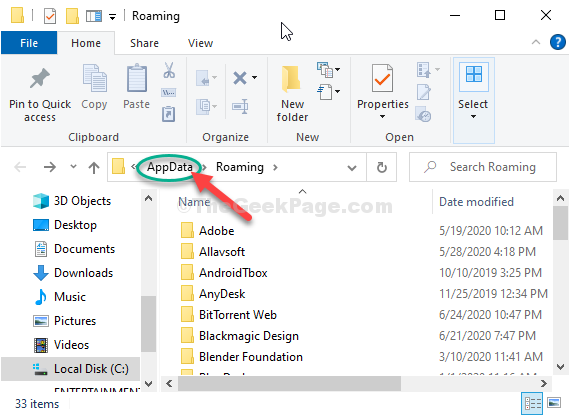
4. Зараз, подвійне клацанняна "Місцеві”, Щоб отримати доступ до нього.

5. Після того, подвійне клацанняна "Пакети”.

6. Тепер вам потрібно подвійне клацання на "Microsoft.WindowsStore_8wekyb3d8bbwe”, Щоб відкрити його.
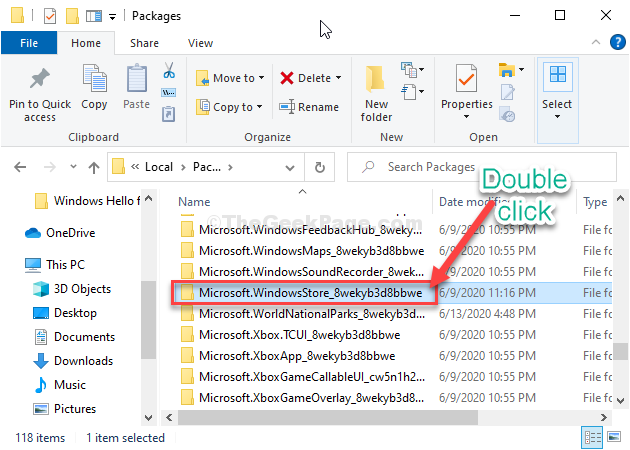
7. Тоді, подвійне клацанняна "LocalState”.

8. Якщо ви бачитекеш‘Папка там, клацніть правою кнопкою мишіі натисніть "Перейменувати“.
Назвіть папку як “cache.old“.

9. Як тільки ви це зробите, знову клацніть правою кнопкою миші, а потім натисніть на “Новий", А потім натисніть"Папка”, Щоб створити нову папку.

10. Після цього вам потрібно назвати папку як “кеш“.

11. Якщо ви не бачите жодногокеш‘Папка, просто клацніть правою кнопкою миші, а потім натисніть на “Новий", А потім натисніть"Папка”, Щоб створити нову папку.
12. Назвіть нову папку як “кеш“.
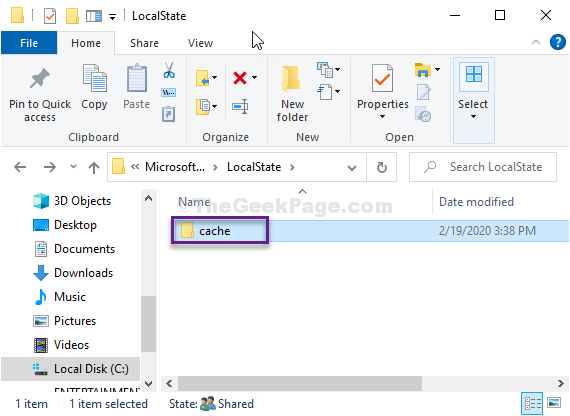
Закрити Провідник файлів вікно на вашому комп'ютері.
Перезавантажте комп'ютера.

